Win10彻底格式化系统的方法
时间:2023-06-23 16:41:45作者:极光下载站人气:0
Windows10系统电脑是目前大部分小伙伴都在使用的一款操作系统,当你使用该系统的时间长久之后,就会在系统电脑中存放非常多的文件信息,同时也会留下很多的病毒和垃圾文件,与日俱增,那么我们的系统电脑就会有一定的内存侵害的问题,那么尽管你怎么清理电脑中的垃圾文件,但是系统中的c盘总是会轻易的爆满,对此有的小伙伴想要通过格式化电脑进行解决这个问题,但是却不知道怎么格式化操作,其实我们直接进入到Windows10的设置页面中进行系统的重置就好了,下方是关于如何使用Windows10进行重置系统的具体操作方法,如果你需要的情况下可以看看方法教程,希望对大家有所帮助。
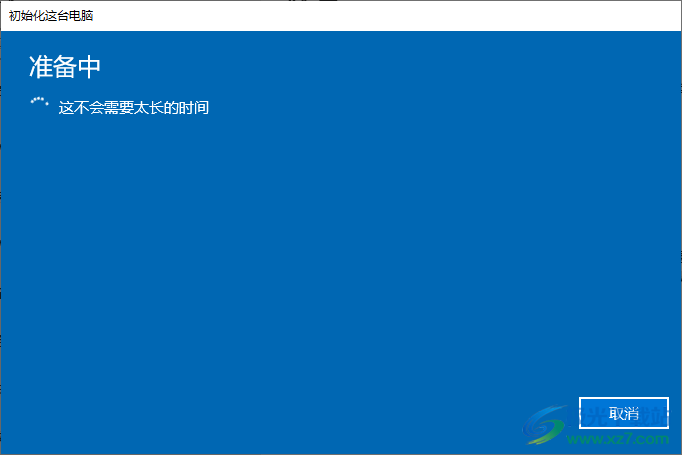
方法步骤
1.首先需要进入到设置页面中,直接通过快捷键win+i即可打开设置页面中,然后用鼠标滑动设置页面选择【更新和安全】。
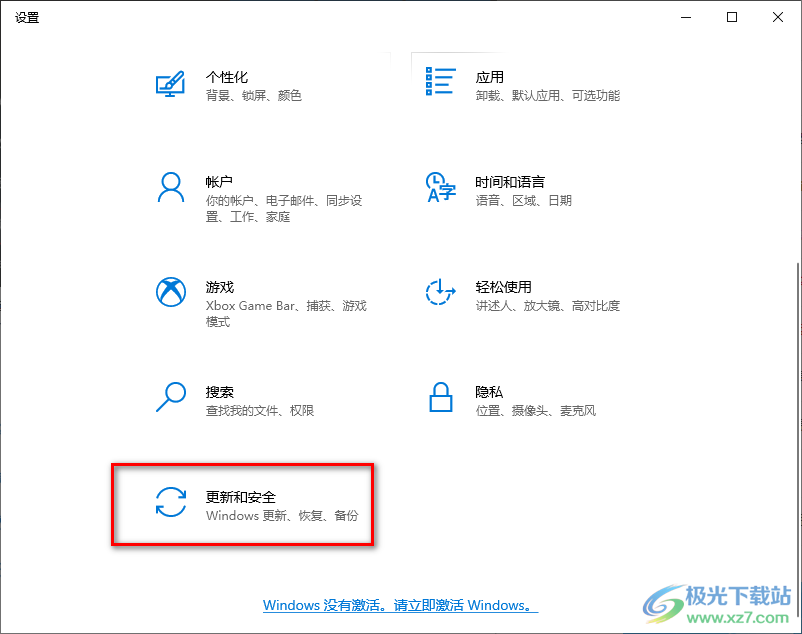
2.这时进入到更新和安全的窗口中,我们需要在左侧的导航栏中点击【恢复】选项。
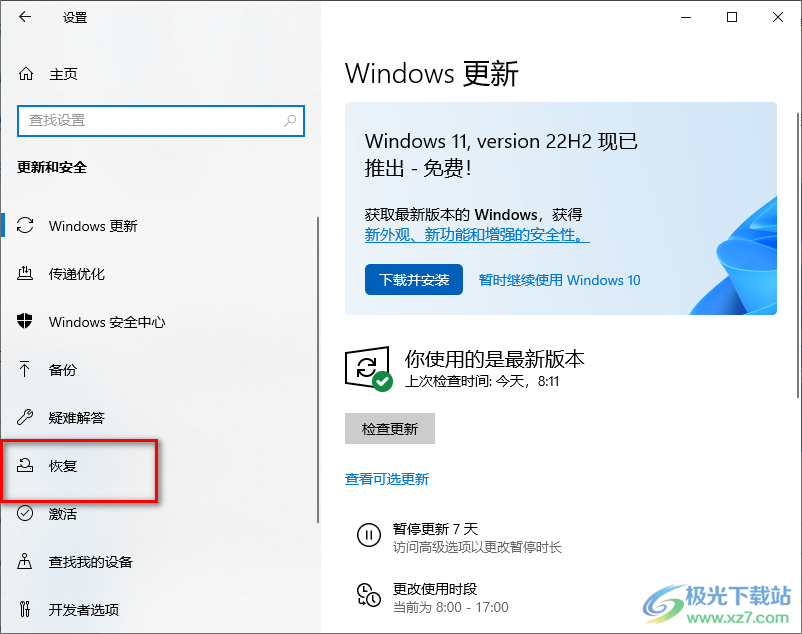
3.随后,在右侧显示出来的恢复功能下,我们直接点击一下【开始】按钮进入到重置电脑系统的操作界面中。
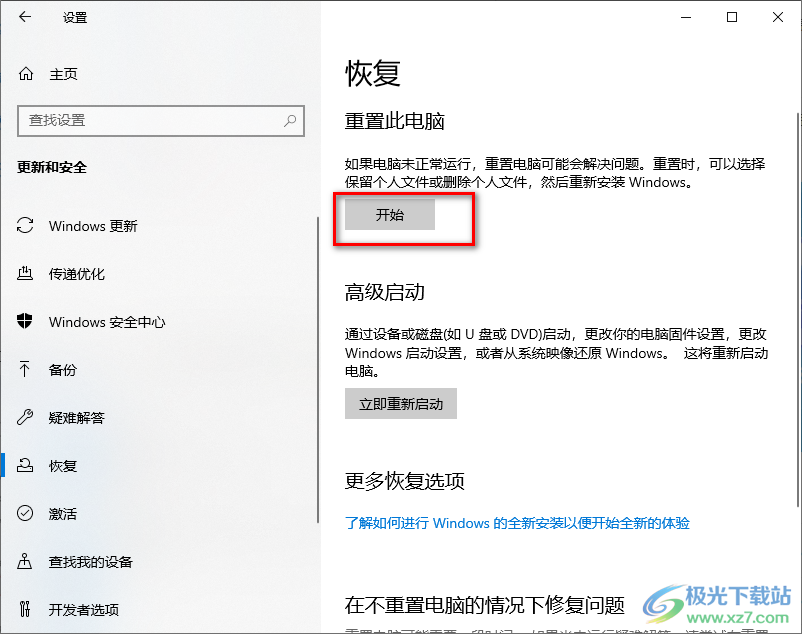
4.在打开的初始化这台电脑的窗口中,这里有两个选项,你可以选择保留自己的文件或者是删除所有的内容进行重置电脑,如果你电脑中有重要的文件,那么我们可以点击【保留我的文件】选项。
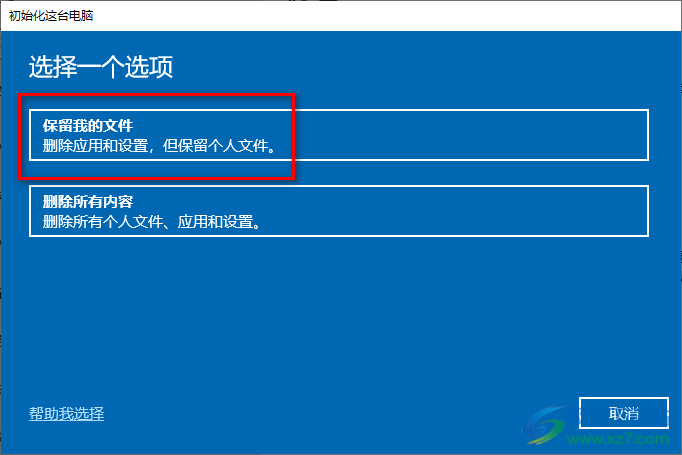
5.这时就会马上进入到准备的页面中,在准备的页面中不会停留很长时间,几秒钟的时间即可进入到重置电脑的页面中,在重置电脑的页面中点击右下角的【重置】按钮即可进行重置。
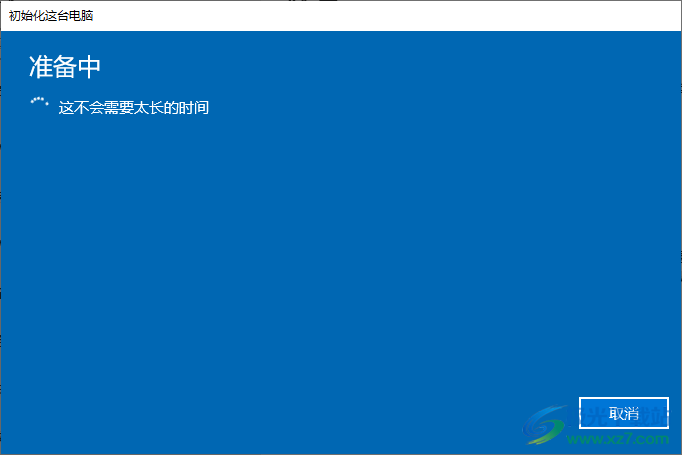
以上就是关于如何使用Windows10 进行彻底格式化操作的具体操作方法,当你的win10电脑存在了太多的垃圾文件或者是垃圾应用,那么我们可以通过将系统重置来解决这个问题,同时这样操作下来也可以解决电脑系统卡顿的问题,感兴趣的话可以操作试试。

大小:4.00 GB版本:64位单语言版环境:Win10
- 进入下载

网友评论